Desenhe uma curva helicoidal, de silhueta ou de interseção. Além disso, gere um fio a partir de uma curva de interseção no composto.
Desenhar uma curva helicoidal
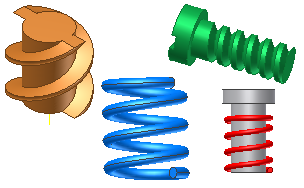
A ferramenta Curva helicoidal cria formas de espiral 3D, como molas e roscas. Curvas helicoidais podem ser unidas a outras entidades de esboço para criar um caminho de varredura complexo.
- Em um esboço 3D ativo, clique na guia Esboço 3D
 painel Desenhar
painel Desenhar  Curva helicoidal
Curva helicoidal  .
. - Na guia Forma helicoidal da caixa de diálogo Curva helicoidal, escolha um tipo:
- Passo e revoluções. Cria uma curva helicoidal com base em um passo e um número de revoluções especificados.
- Revoluções e altura. Cria uma curva helicoidal com base em um número de revoluções especificado e uma altura.
- Passo e altura. Cria uma curva helicoidal com base em um passo e uma altura especificados.
- Espiral. Cria uma curva helicoidal com base em um número de revoluções especificado.
- Insira os valores para o tipo de forma especificado:
- Diâmetro (opcional). O diâmetro da curva helicoidal. O Inventor calcula o diâmetro automaticamente com base na altura, no passo e nas revoluções. O ponto do diâmetro é projetado sobre o plano (perpendicular à linha de centro) do ponto inicial.
- Altura. A altura da curva helicoidal.
- Passo. O ganho de elevação para cada revolução.
- Revoluções. O número de revoluções deve ser maior que zero, mas pode incluir revoluções parciais, como 1,5. Se especificado, o número de revoluções incluirá as condições de finalização.
- Conicidade. O ângulo de conicidade, se necessário, para todos os tipos de forma, exceto Espiral.
- Clique em uma opção de rotação: em sentido horário ou anti-horário.
- Na guia Extremidades helicoidais da caixa de diálogo Curva helicoidal, especifique condições para os pontos inicial e final da curva:
- Natural
- A distância (em graus) com a qual a curva atinge a transição (normalmente, menos de uma revolução). O exemplo a seguir mostra a extremidade superior com um final natural e a extremidade inferior com uma transição de um quarto de volta (90 graus) e sem ângulo plano:

- Plano
- A distância (em graus) em que a curva é estendida após a transição sem passos (plana). Fornece uma transição desde o final da curva helicoidal de revolução até um final plano. O exemplo mostra uma curva helicoidal igual à do ângulo de transição mostrado na imagem anterior, mas com um ângulo plano de meia volta (180 graus) especificado:

- Na janela de desenho, clique para definir o ponto inicial da curva e, em seguida, clique para definir o ponto final.
Desenhar uma curva de silhueta
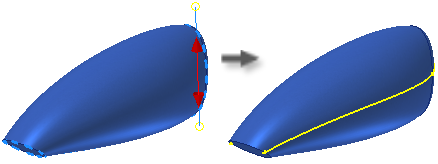
A ferramenta Curva de silhueta cria uma curva 3D associativa ao longo da aresta de um corpo, conforme definido por um vetor de direção. Visualize um feixe de luz brilhando em um objeto. A curva de silhueta é gerada no ponto onde a luz diminui e a sombra começa. Normalmente, as curvas de silhueta são usadas para determinar uma linha de partição natural.
- Em um esboço 3D ativo, clique na guia Esboço 3D
 painel Desenhar
painel Desenhar  Curva de silhueta
Curva de silhueta  .
. - O seletor Corpo aparece ativo na caixa de diálogo. Na janela de desenho, selecione o corpo.
- O seletor da caixa de diálogo muda para Direção. Selecione um plano de trabalho, uma face plana, uma aresta ou um eixo para especificar a direção de extração.
- Como alternativa, você pode excluir a geometria da geração de curva de silhueta fazendo o seguinte:
- Escolha Faces na caixa de diálogo e, em seguida, na janela de desenho, selecione as faces que deseja excluir da geração de curva.
- Marque a opção Excluir faces retas.
- Marque a opção Excluir faces internas.
- Clique em OK para criar a curva.
O Inventor gera uma curva associativa ao longo do contorno externo da superfície. As faces que se encontram na direção de extração são ignoradas.
- Se necessário, adicione linhas ou splines para criar um contorno fechado.
Se desejar utilizar a curva de silhueta para dividir um objeto, gere uma superfície de fechamento de limite a partir do esboço fechado. Use a superfície do limite como Ferramenta de divisão. Se a superfície do limite não dividir o sólido, estenda a superfície.
- Para desabilitar a associação, selecione a curva de silhueta no navegador, clique com o botão direito do mouse e escolha Interromper vínculo no menu de contexto.
Desenhar uma curva de interseção
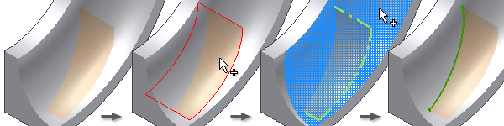
- Em um esboço 3D ativo, clique na guia Esboço 3D
 painel Desenhar
painel Desenhar  Curva de interseção
Curva de interseção 
- Na janela de desenho, clique em uma face, uma superfície, uma curva de esboço 2D, um plano de trabalho ou um corpo de peça para definir a interseção.
- Selecione uma ou várias faces, superfícies, curvas de esboço 2D ou planos de trabalho para efetuar interseção.
- Clique em OK para criar a curva.
Gerar um fio a partir de uma curva de interseção no composto
- Importe os dados de superfície para uma operação composta.
- Gere uma superfície com interseção à a operação composta.
- Inicie um novo esboço 3D.
- No esboço 3D, clique na guia Esboço 3D
 painel Criar
painel Criar  Curva de interseção.
Curva de interseção. - Selecione a operação composta e a superfície.
- Clique em Ok.
As curvas 3D são geradas no esboço 3D no ponto de interseção. As curvas são atualizadas quando os corpos de interseção são atualizados.
 Mostrar-me como criar superfícies de interseção em um esboço 3D
Mostrar-me como criar superfícies de interseção em um esboço 3D
 Mostrar-me como criar uma interseção 3D a partir de duas curvas planas
Mostrar-me como criar uma interseção 3D a partir de duas curvas planas